반응형
오늘은 PDF 파일을 병합하는 여러 가지 방법들에 대해서 소개해보겠습니다. 이전글에서 PPT파일을 PDF 로 변환하는 방법에 대해서 알아봤습니다. PPT 파일뿐만 아니라 엑셀이나, 한글파일 등 모든 문서파일은 열어서 프린트를 누르고 프린터기를 "Microsoft Print to PDF"로 선택하면 쉽게 pdf로 변환이 가능합니다.
그런데 이런 경우가 생길 수 있습니다. PPT로 만들어진 자료와 EXCEL로 만들어진 자료가 있는데 두 개를 합치고 싶은 경우가 생깁니다. 그러면 PPT를 PDF로 변환하고 EXCEL 파일도 PDF형식으로 변환한 다음 두 개의 PDF파일을 합치면 되겠죠.(무료 병합 사이트에서는 PDF파일끼리만 병합되지만 무료프로그램을 사용하면 그냥 오피스문서 등을 바로 넣어도 PDF로 변환되면서 합쳐집니다)
혹은 PDF로 된 여러개의 자료가 있는데 이걸 합쳐서 하나의 파일로 만들고 싶을 때가 있습니다. 이때도 오늘 이야기할 PDF 합치는 기능을 안다면 하나로 합칠 수 있습니다.
1. 무료 병합사이트 이용하기
PDF 파일끼리만 병합이 가능하다 Adobe Acrobat 공식사이트는 유료다!! 쓰지말자, 맨 아래 방법 3. 참조
[방법 1.] iLovePDF.COM(링크)
- 아래창에서 합치기 원하는 PDF를 Drag&Drop으로 여기에 놓거나, "여러 PDF 파일 선택"을 클릭해서 원하는 PDF파일을 선택한다.(구글드라이브, 드롭박스에 있는 파일도 합칠 수 있다.)
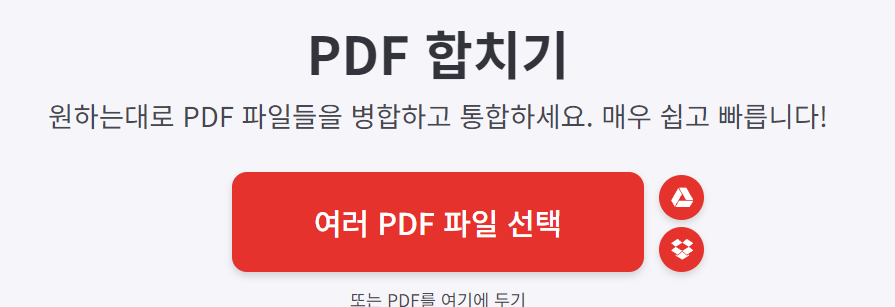
- 파일을 넣으면 순서가 뒤죽박죽 되어있다. "A-Z " 버튼을 눌러서 순서를 맞추거나 드래그앤드롭으로 순서를 맞춘다. (맨 왼쪽에 오는 파일이 합쳐진 후 제일 윗장에 온다)
- 그리고 오른쪽아래 PDF 합치기 버튼을 누른다.
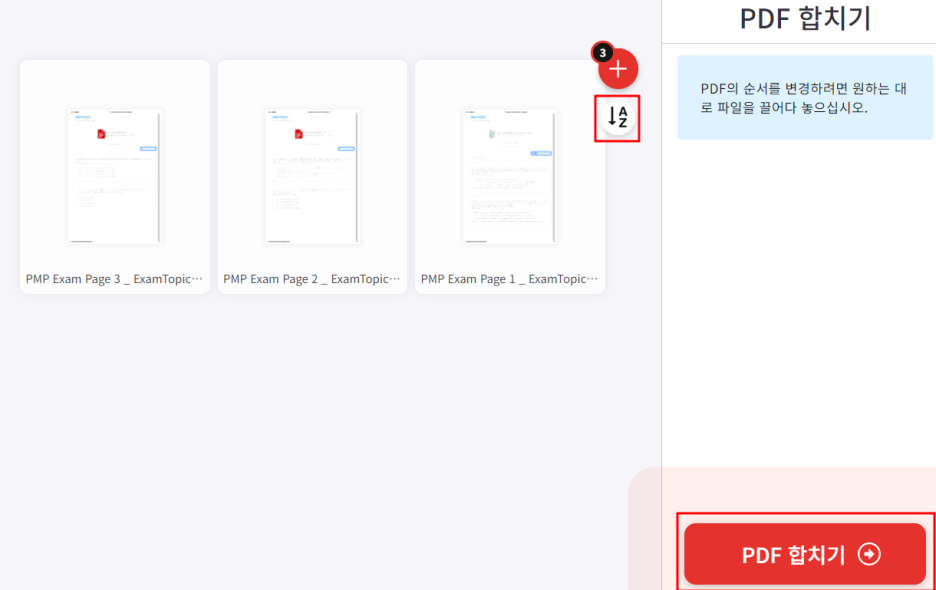
- "병합된 PDF 다운로드" 눌러서 파일을 다운 받는다.
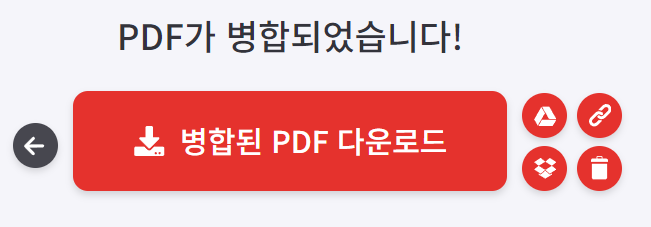
[방법 2.] Smallpdf(링크)
- 위 사이트와 대동소이하다
- 드래그앤 드롭으로 파일을 가져다 놓거나, 파일선택 눌러서 선택한다.
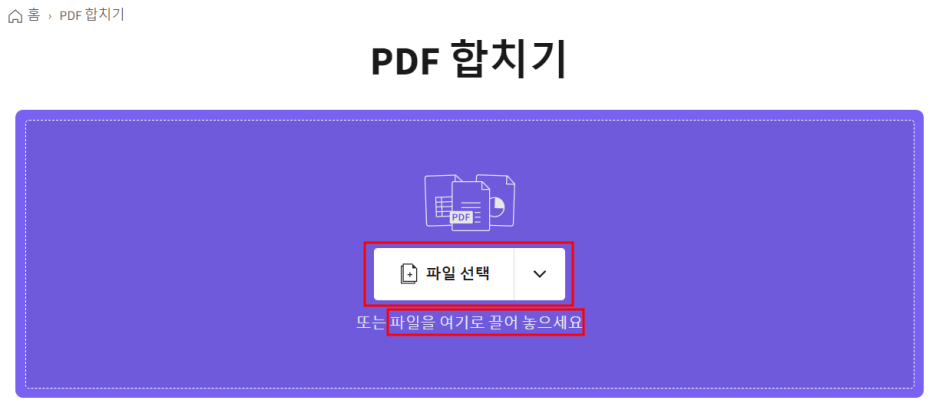
- 그러면 순서가 뒤죽박죽되어 있는데 순서를 맞춘다. 여기는 위 사이트처럼 A to Z 버튼이 없는게 조금 아쉽다.
- "완료"를 누른다.
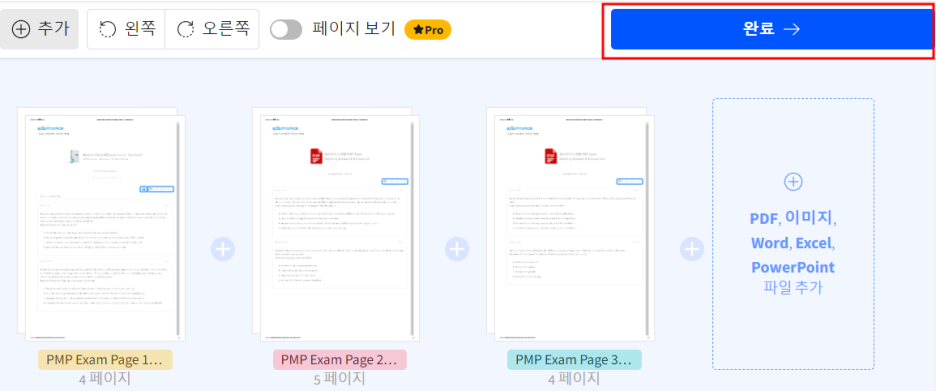
- "다운로드"버튼을 클릭하면 pdf파일이 다운로드 된다.
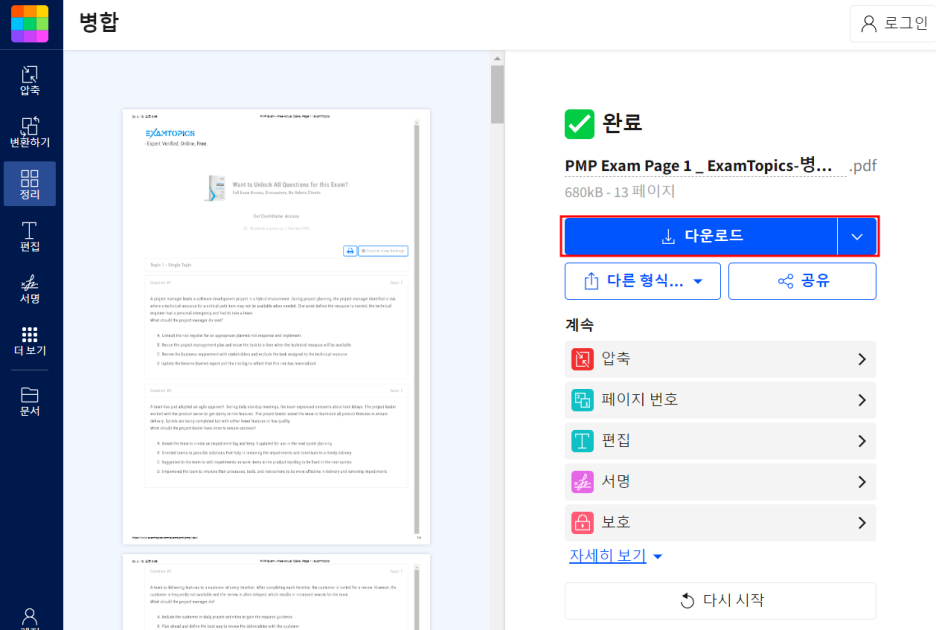
[방법 3.] 어도비 공식홈페이지 사용(링크): 유료다!!! 쓰지말자!!!
- 아래는 끝까지 진행했는데 마지막에 결재창 나오는거 정리한 사항입니다.
- 링크를 누르고 들어가면 파일을 넣을 수 있는 창이 생긴다. 여기에 드래그&드롭으로 파일을 넣거나 "Select files"를 눌러서 파일을 선택한다.
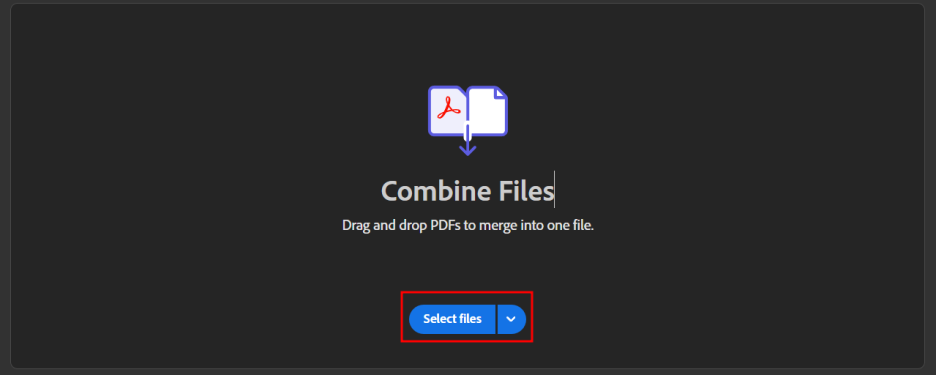
- 그러면 순서가 1,2,3 순서로 되어야 하는데 2,1,3 순서로 되어있다.
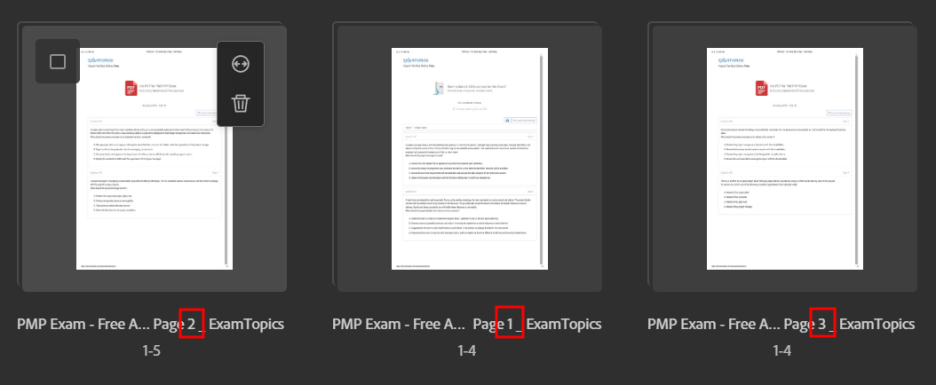
- 1번을 마우스로 클릭한 상태로 맨좌측으로 끌고오면 순서가 바뀐다. 가장빠른 파일이 맨 왼쪽으로 가게 맞춘다음 "Combine" 버튼을 누른다.
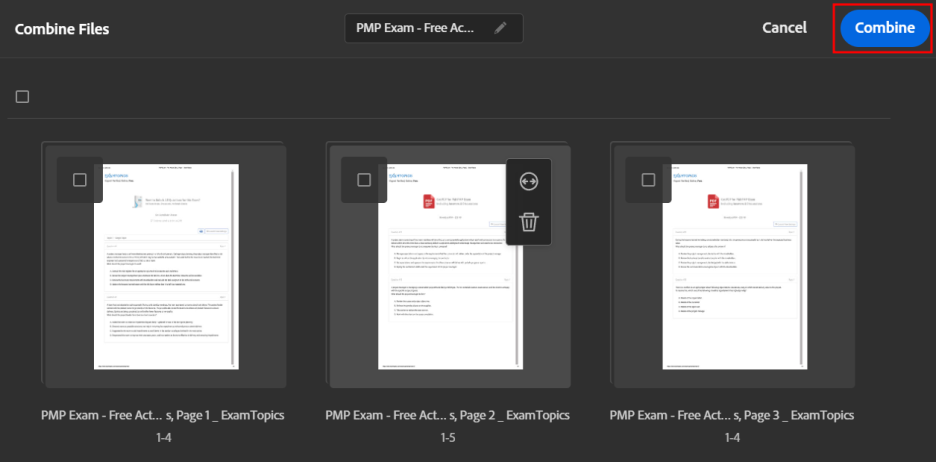
- 그러면 기다리라는 창이 뜨고 갑자기 결재창이 뜬다. 무료 트라이얼도 일단 카드등록하고 7일간만 무료다. 쓰지말자
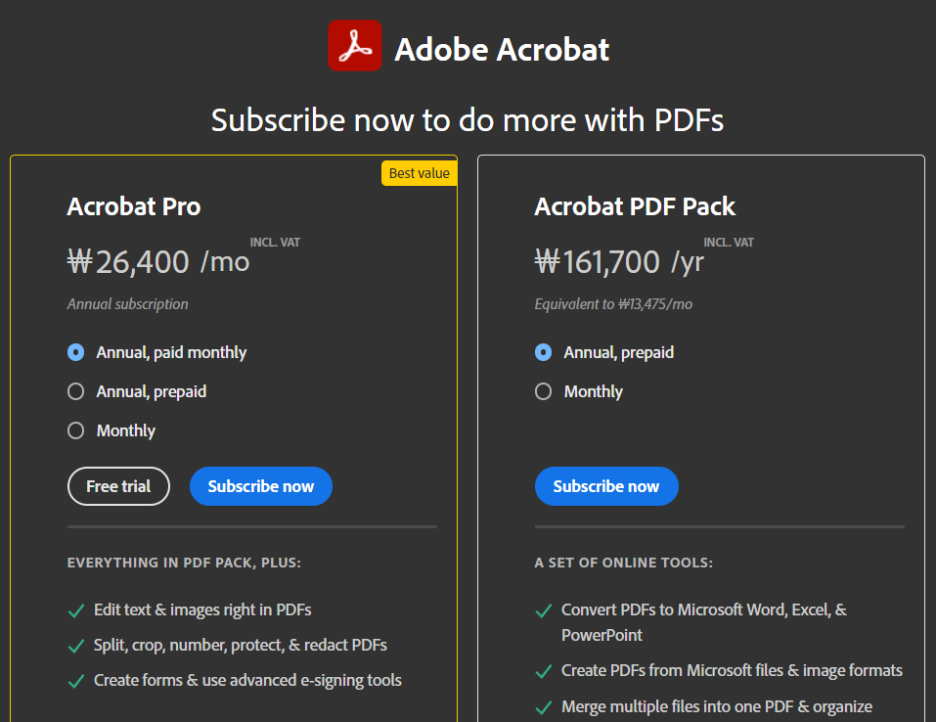
2. 무료 프로그램 사용하기(알PDF, ezPDF)
[방법 1.] 알PDF 사용해서 합치기
- 알PDF 실행해서 PDF병합 버튼을 누른다.
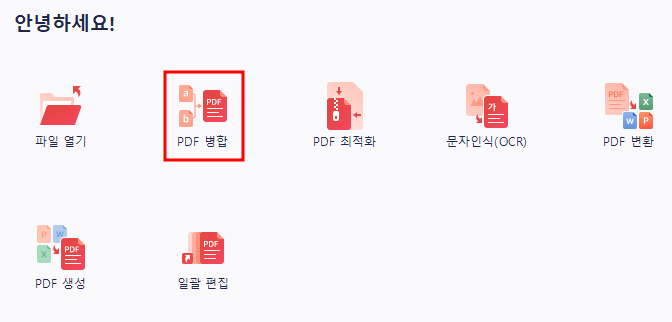
- 파일을 끌어다 놓거나 "파일선택" 버튼을 눌러서 파일을 선택한다.(오피스문서, 그림파일, 한글문서 등도 같이 병합이 가능하다)
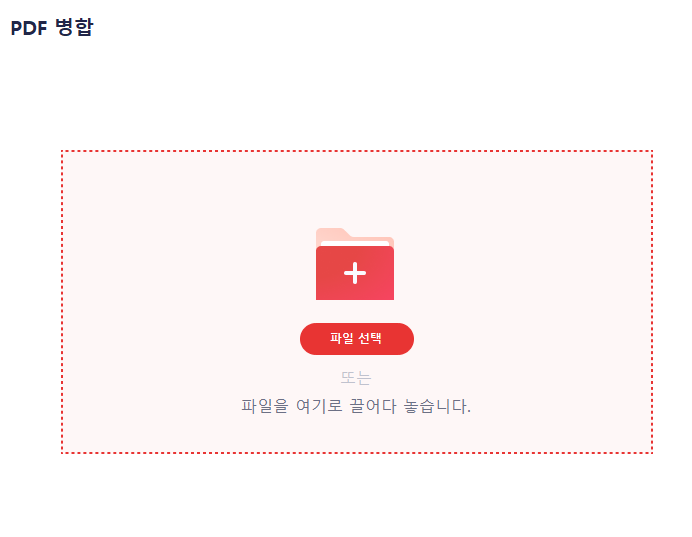
- 순서가 뒤죽박죽이다.(이건 모든 프로그램이 동일한듯) 파일명 앞에 햄버거버튼(≡) 눌러서 1번 문서를 맨 위로 올린다. 그리고 "적용"버튼을 누른다.
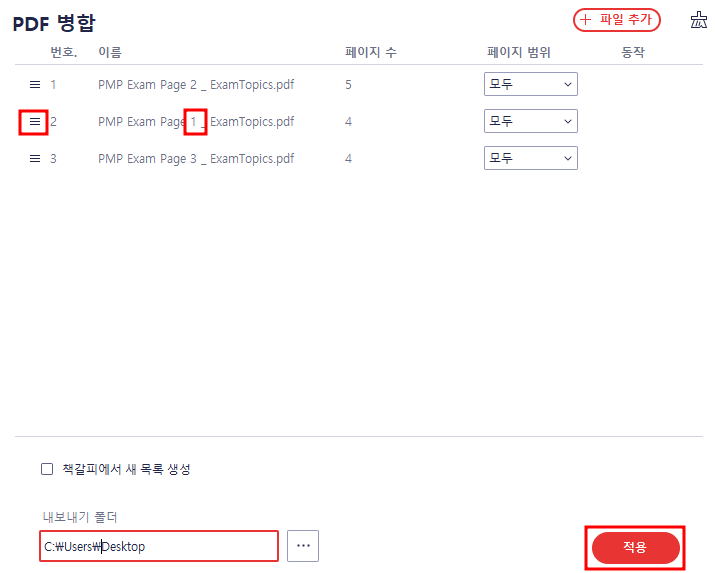
- 그러면 파로 알PDF창에서 병합된 PDF 파일이 열린다.
[방법 2.] ezPDF 프로그램 사용
- 이것도 위랑 대동소이하다. 이지피디에프 프로그램 실행해서 PDF 병합 버튼을 누른다.
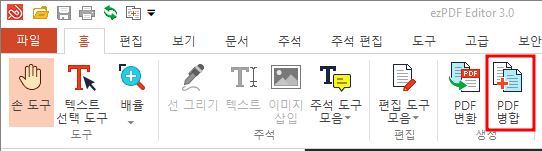
- 여기도 똑같이 파일을 끌고오거나 파일추가버튼을 누른다.
- 순서가 뒤죽박죽이면 드래그앤드롭으로 맞춰주고 "PDF 병합"을 누른
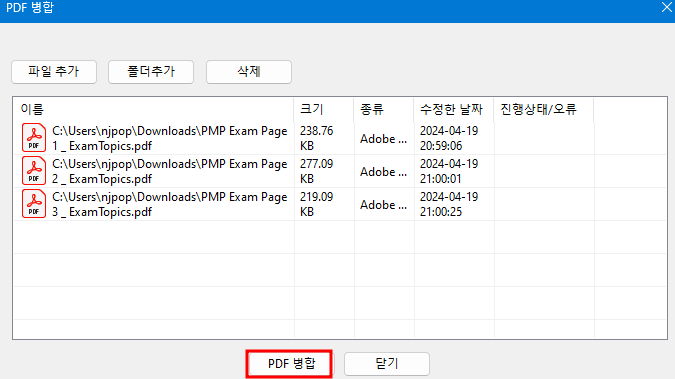
- 생성된 파일이 열리는데 저장버튼을 눌러서 저장해준다.
반응형
'How-To(Manual) > PDF' 카테고리의 다른 글
| PPT PDF 변환하기 or PDF PPT 변환하기 (1) | 2024.04.16 |
|---|
